Come recuperare i file da Windows.old

Hai appena aggiornato il tuo sistema a Windows 10 e ora vuoi recuperare i tuoi vecchi file da Windows.old?
Beh, è meglio che ti sbrighi, perché Windows.old non ci sarà per sempre. Se non recuperi i tuoi file in tempo, saranno persi per sempre.
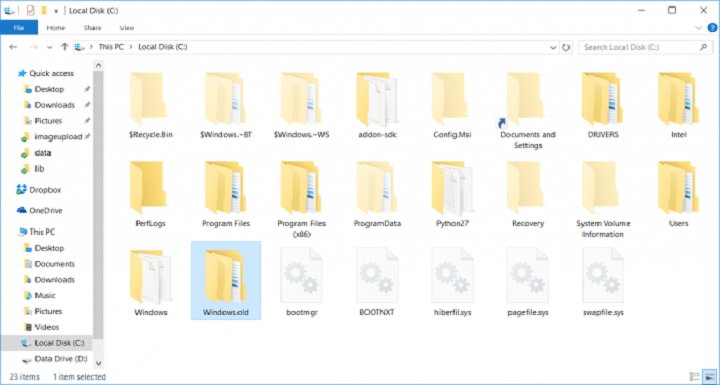
Che cos’è Windows.old e come recuperare file e dati da esso
Quindi, che cos’è esattamente la cartella Windows.old?
Beh, quando aggiorni il tuo sistema da una versione a un’altra, tutti i file e i dati del tuo vecchio sistema vengono memorizzati nella cartella Windows.old. Puoi quindi accedervi anche dopo l’aggiornamento alla versione più recente di Windows.
Ma la cartella Windows.old appare solo se esegui un aggiornamento. Se esegui un’installazione pulita di Windows e formatti il disco rigido prima di ciò, non otterrai la cartella Windows.old.
Come abbiamo detto, i dati e i file del tuo vecchio Windows sono memorizzati in questa cartella, quindi puoi recuperarli da lì. I file di Windows.old vengono anche utilizzati per l’opzione di Ripristino in Windows 10.
La cartella Windows.old occupa effettivamente spazio sul tuo HDD e eliminarla ti darà un po’ di memoria libera in più.
Ma c’è un problema, forse non avrai nemmeno bisogno di eliminarla manualmente. Windows la eliminerà automaticamente dopo un po’ di tempo per liberare spazio sul disco.
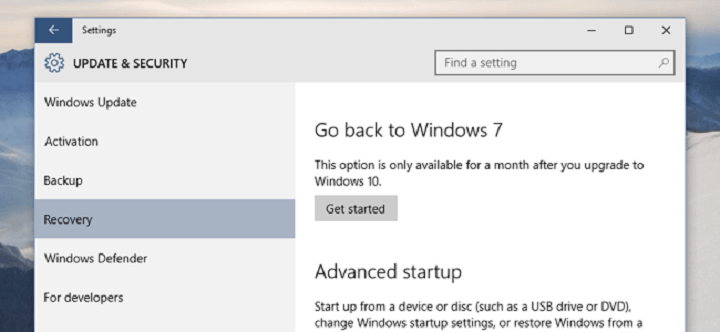
E questo è l’argomento del nostro articolo in effetti. Abbiamo visto molte persone lamentarsi sui forum di Microsoft di come la loro cartella Windows.old sia semplicemente scomparsa. Inoltre, non riescono a recuperare i loro file preziosi.
Beh, signori, se questi file sono così preziosi per voi, cosa vi ha fatto perdere così tanto tempo per copiarli semplicemente in un’altra cartella?
Quindi, se hai anche file preziosi nella cartella Windows.old, copiali in una posizione più sicura il prima possibile. Windows eliminerà automaticamente questa cartella dopo 30 giorni.
Come puoi vedere quando vai su Impostazioni>Ripristino>Torni a Windows 7/8/8.1, puoi vedere il messaggio che ti informa che questa opzione sarà disponibile solo per 30 giorni.
Quindi, fondamentalmente, finché hai questa opzione nelle tue Impostazioni, Windows.old è ancora presente sul tuo computer, perché sono strettamente collegati, come abbiamo detto in precedenza.
Microsoft afferma che è impossibile recuperare file una volta che la cartella Windows.old è stata eliminata, e tendiamo a crederci.
Alcune persone dicono di installare qualche software di terze parti per il recupero dei file. Poiché nessuno ha effettivamente confermato che usare un programma di questo tipo per ripristinare la cartella Windows.old funzioni, ti consigliamo di non perdere tempo con questo.
Se non sai come ottenere file da Windows.old al tuo computer, non può essere più semplice.
Devi cercare nella cartella Windows.old un certo file o più file che vuoi recuperare. Poi, semplicemente copiali in un’altra posizione.
D’altra parte, se sei sicuro di aver copiato tutto da questa cartella, o non hai nulla da copiare, puoi eliminare la cartella Windows.old da solo. Questo libererà fino a 20 GB di spazio.
Sfortunatamente, non puoi eliminare questa cartella normalmente, come qualsiasi altra cartella in Windows. Quindi, dovrai fare un paio di cose per eliminarla, ecco come fare:
- Vai su Cerca, digita pulizia del disco e apri Pulizia disco
- Scegli C:/ e premi Invio
- Clicca su Pulizia file di sistema
-
Trova Installazione precedente di Windows nell’elenco e selezionalo
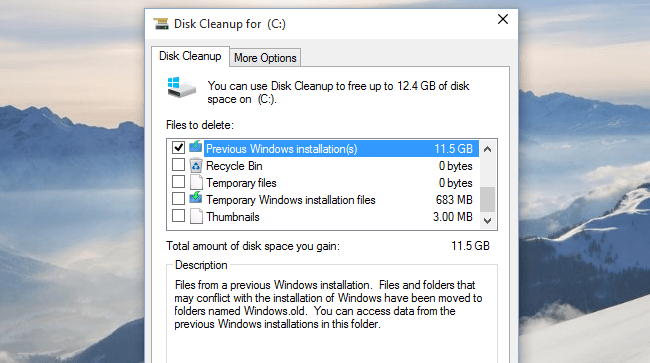
- Clicca su OK e attendi qualche istante
Ecco tutto, dopo aver eseguito questo passaggio, Windows.old sarà scomparsa dal tuo computer. Puoi quindi eliminarla da solo o puoi lasciare che Windows la elimini automaticamente, dipende completamente da te.
Ancora una volta, se hai file significativi in Windows.old, non essere pigro, non aspettare più di un mese per spostarli in un’altra posizione, perché c’è la possibilità che tu perda quei file per sempre.
Tuttavia, se non hai file preziosi in questa cartella, non devi aspettare che Windows la elimini, puoi eliminarla da solo e liberare spazio, proprio ora.
Leggi anche:
- Cosa fare se il tuo laptop è collegato ma non si carica
- Errore di aggiornamento di Windows 0x80070490 [Guida completa per il 2019]
- Correzione: errore di aggiornamento di Windows 0x80072efd in Windows 10, 8.1
- RISOLVI: La registrazione del servizio di aggiornamento di Windows è assente o danneggiata













